Jak zainstalować Microsoft Works w systemie Windows 10 lub 11
Microsoft Works to wycofany z produkcji pakiet biurowy przez duże M zastąpiony przez MS Office Stater in Works był tańszą alternatywą dla Microsoft Office. Pakiet ten zawierał edytor tekstu, arkusz kalkulacyjny i aplikacje bazodanowe z bardziej ograniczonymi funkcjami niż MS Word, Excel i Access.
Chociaż Microsoft Works nie jest już uważany za najnowocześniejsze oprogramowanie biurowe, pozostaje funkcjonalny i dostępny jako opcja dla użytkowników, którzy wolą jego prostotę od bardziej zaawansowanych alternatyw. Pomimo tego, że jest nieco przestarzały w porównaniu do współczesnych pakietów produktywności, Microsoft Works zachowuje lojalną bazę użytkowników ze względu na łatwość obsługi i wszechstronny zestaw funkcji, w tym różne wstępnie zaprojektowane opcje szablonów do tworzenia dokumentów. Osoby zainteresowane poznaniem tej starej aplikacji mogą wykonać poniższe kroki, aby pobrać i ocenić Microsoft Works na swoich urządzeniach z systemem Windows 10 lub 11.
Jak pobrać i zainstalować Microsoft Works 9
Chociaż Microsoft Works nie jest zwykle dostępny za pośrednictwem witryn do pobierania oprogramowania, pozostaje dostępny do instalacji i użytkowania za pomocą zachowywalnego pliku ISO hostowanego na platformie Internet Archive.
Dla tych, którzy mogą być dociekliwi, ISO odnosi się do archiwum danych pochodzącego z optycznego nośnika pamięci, takiego jak CD lub DVD. W szczególności Works ISO odnosi się do płyty instalacyjnej wykorzystywanej przez użytkowników do instalacji Microsoft Works 9. Aby kontynuować pobieranie i konfigurację Microsoft Works 9 przy użyciu określonego pliku ISO, wykonaj następujące kroki:
⭐ Otwórz tę stronę Internet Archives w przeglądarce.
⭐ Kliknij łącze pobierania OBRAZU ISO. 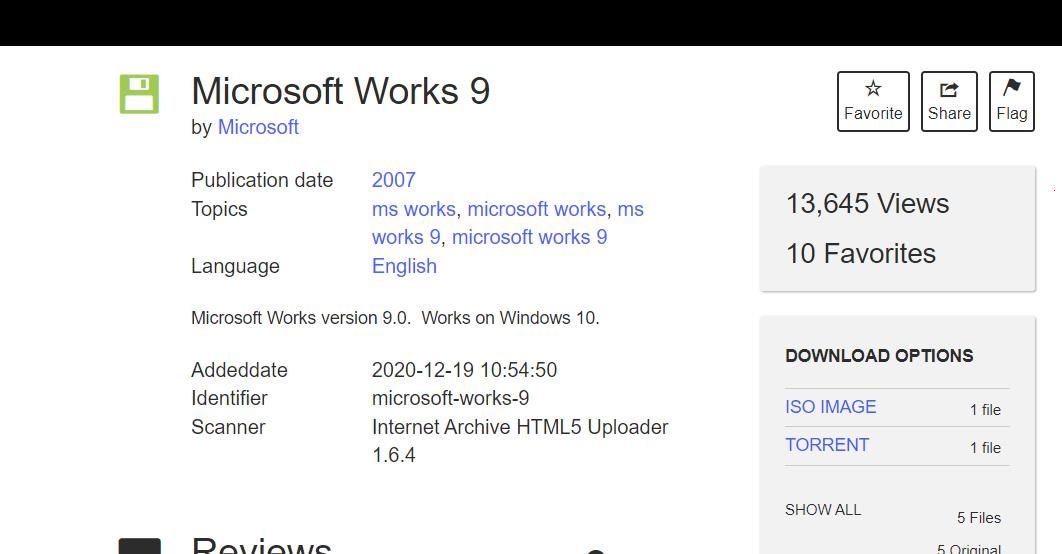
⭐ Kliknij dwukrotnie plik Microsoft Works 9.ISO i kliknij Otwórz, jeśli pojawi się okno dialogowe z ostrzeżeniem o zabezpieczeniach. 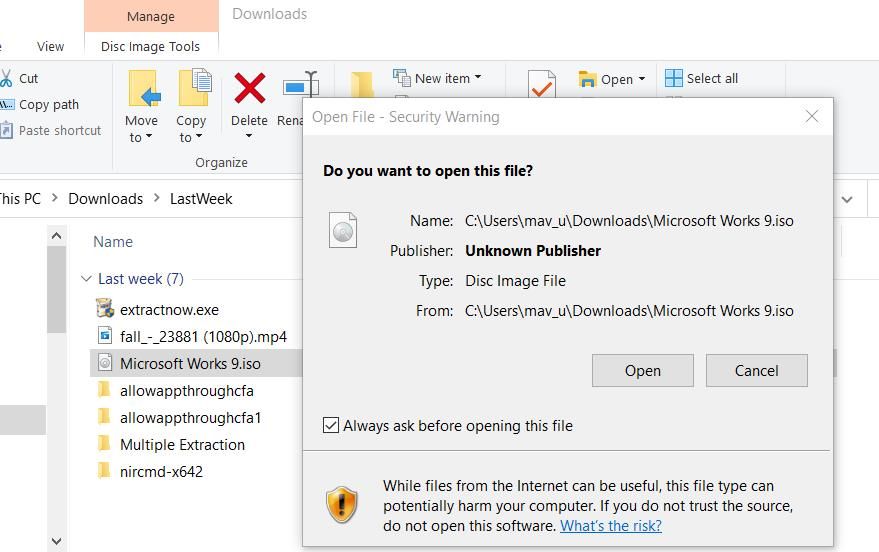
Po dwukrotnym kliknięciu pliku wykonywalnego zatytułowanego “Setup.exe”, który odnosi się do aplikacji znanej jako Microsoft Works,
Kliknij “Dalej” w oknie dialogowym instalacji Microsoft Works, aby kontynuować proces instalacji.
⭐ Kliknij Utwórz skrót na pulpicie, aby wybrać tę opcję. 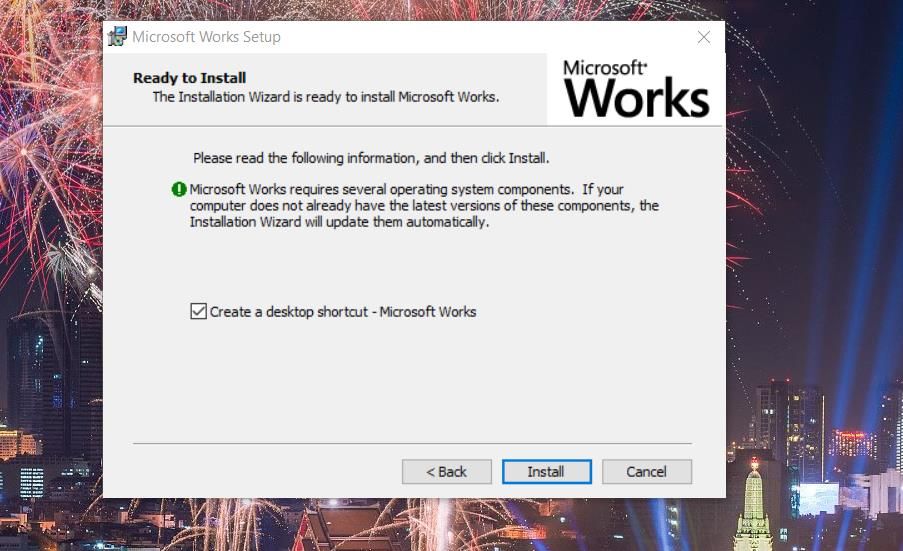
Wybierz opcję “Zainstaluj MS Works 9”.
⭐KliknijKontynuuj, aby zainstalować inne składniki.
Po potwierdzeniu instalacji Microsoft Works, kontynuuj wybierając “OK” w odpowiednim oknie dialogowym.
Program Microsoft Works został pomyślnie zainstalowany na komputerze, a na pulpicie pojawi się jego wizualna reprezentacja w postaci ikony.Aby zainicjować jego użycie, należy dwukrotnie kliknąć ten symbol graficzny za pomocą urządzenia wskazującego, takiego jak mysz lub touchpad.
Jeśli program Microsoft Works nie uruchomi się, należy rozważyć wykorzystanie jego ustawień zgodności, klikając prawym przyciskiem myszy skrót aplikacji na pulpicie, wybierając “Właściwości”, przechodząc do zakładki “Zgodność”, klikając opcję “Uruchom ten program w trybie zgodności”, wybierając “Windows Vista” z rozwijanej listy, a na koniec dotykając “Zastosuj”, aby zastosować wybraną konfigurację zgodności z systemem Vista.
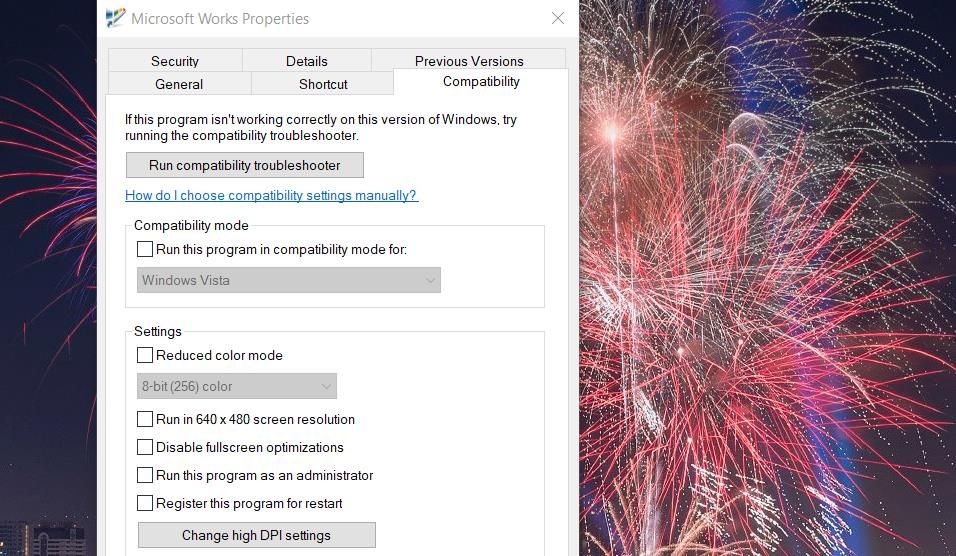
Getting Started With Microsoft Works 9
Po pierwszym uruchomieniu pojawi się interfejs z napisem “Welcome to Microsoft Works”. Aby kontynuować użytkowanie, należy wybrać opcję “Zgadzam się” w tym oknie, aby potwierdzić umowę licencyjną. Ponadto użytkownicy mogą zostać poproszeni o dołączenie do inicjatywy satysfakcji klienta; odrzuć udział, wybierając “Nie”, a następnie kliknij przycisk “Zakończ”, aby rozpocząć korzystanie z Microsoft Works 9.
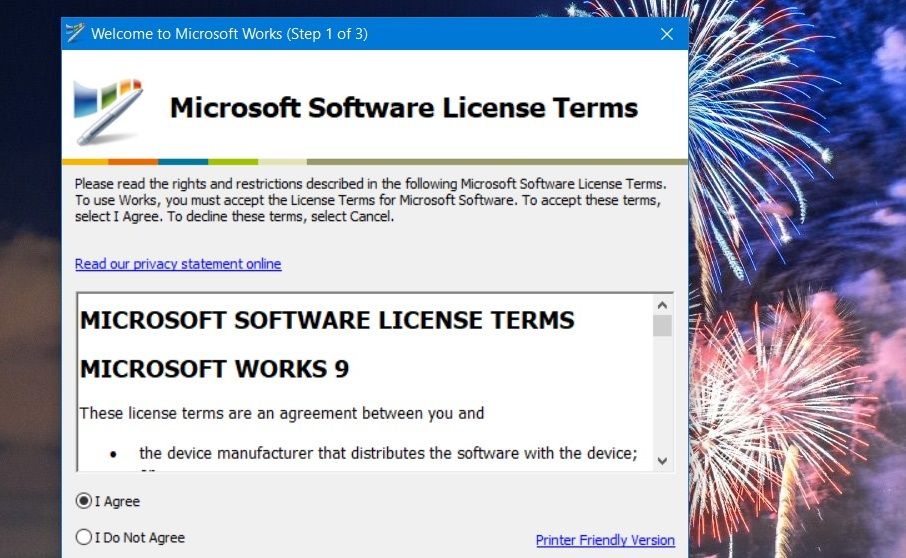
Można teraz rozpocząć korzystanie z pakietu Microsoft Works 9, który składa się z kilku zintegrowanych aplikacji. Po otwarciu oprogramowania pojawi się interfejs użytkownika dla całego pakietu. Aby uzyskać dostęp do któregokolwiek z programów składowych, wystarczy kliknąć odpowiednie ikony znajdujące się w programie uruchamiającym aplikacje u dołu ekranu.
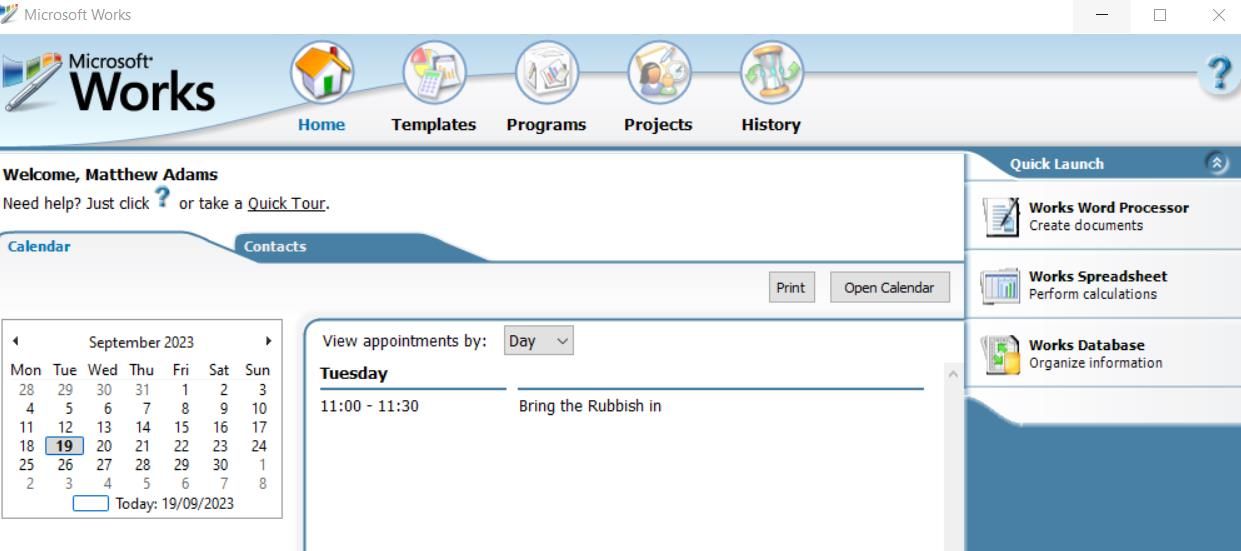
Graficzny interfejs użytkownika aplikacji zawiera wizualną reprezentację kalendarza, umożliwiając użytkownikom przeglądanie zaplanowanych wydarzeń. Aby uzyskać dostęp do tej funkcji, należy skorzystać z programu Works Calendar, który można uruchomić za pomocą opcji “Otwórz kalendarz”. W aplikacji użytkownicy mają możliwość tworzenia nowych wydarzeń poprzez wybranie konkretnej daty i wprowadzenie odpowiednich szczegółów w sekcji “Mój kalendarz”.
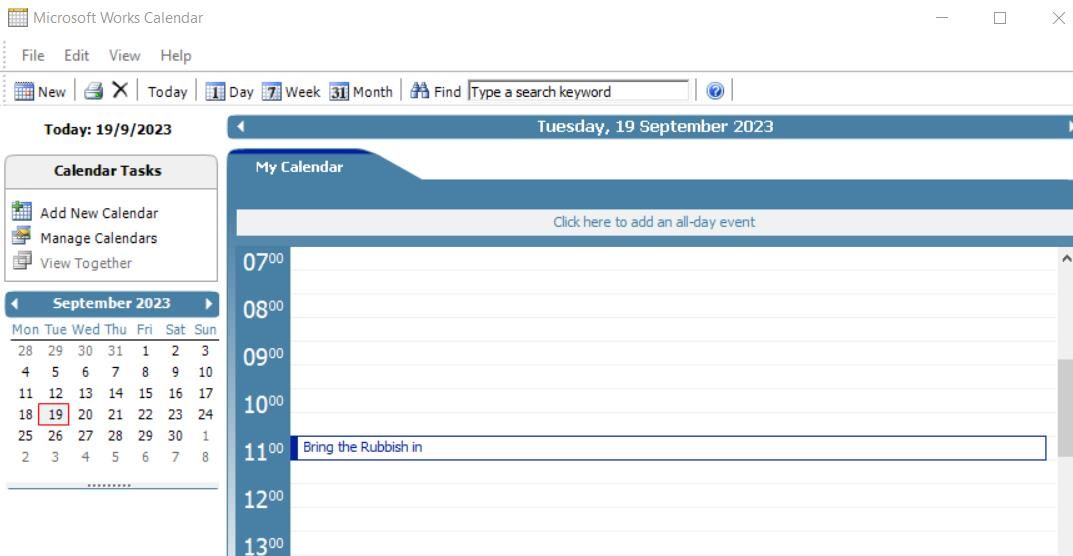
Aby uzyskać dostęp do różnych wstępnie zaprojektowanych szablonów dostępnych w Microsoft Works, należy kliknąć kartę “Szablony” znajdującą się w górnej części okna aplikacji. Z tego miejsca będziesz miał możliwość przeglądania różnych kategorii szablonów, takich jak te przeznaczone do tworzenia biuletynów, ulotek, kart, budżetów domowych, podróży i dokumentów związanych ze sportem. Po wybraniu żądanej kategorii wystarczy wybrać konkretny szablon, który najlepiej odpowiada Twoim potrzebom, a zostanie on automatycznie otwarty w edytorze tekstu MS Works, arkuszu kalkulacyjnym lub oprogramowaniu bazy danych w celu dalszego dostosowania zgodnie z Twoimi preferencjami.
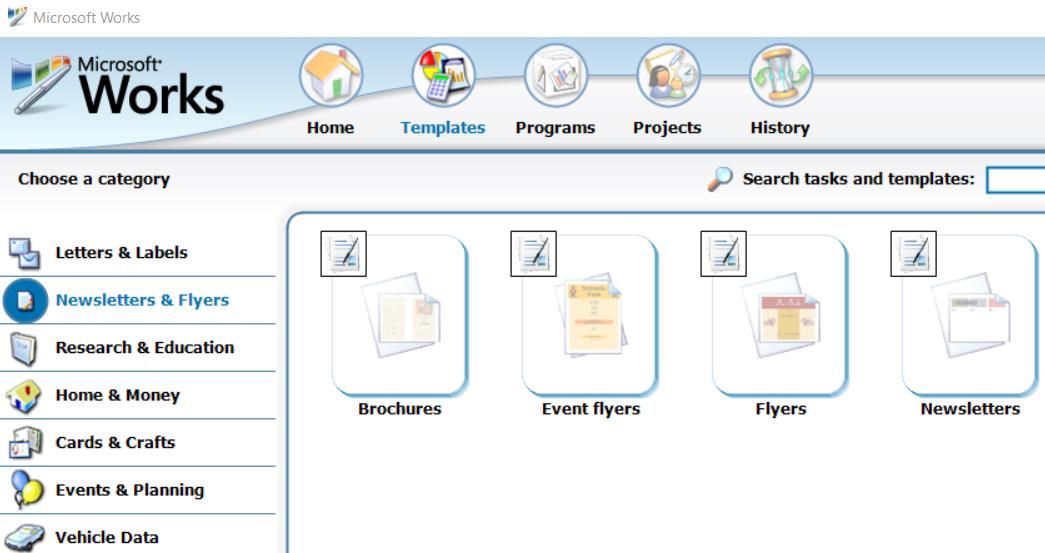
Microsoft Works zawiera kompleksowe wprowadzenie do swojego pakietu w formie interaktywnego samouczka, który prowadzi użytkowników, jak efektywnie korzystać z funkcji dostępnych w interfejsie aplikacji. Aby uzyskać dostęp do tego samouczka, wystarczy wybrać opcję “Quick Tour” znajdującą się bezpośrednio nad zakładką “Calendar”, a następnie postępować zgodnie z instrukcjami, klikając strzałkę “Next”, aby przejść przez każdy krok samouczka.
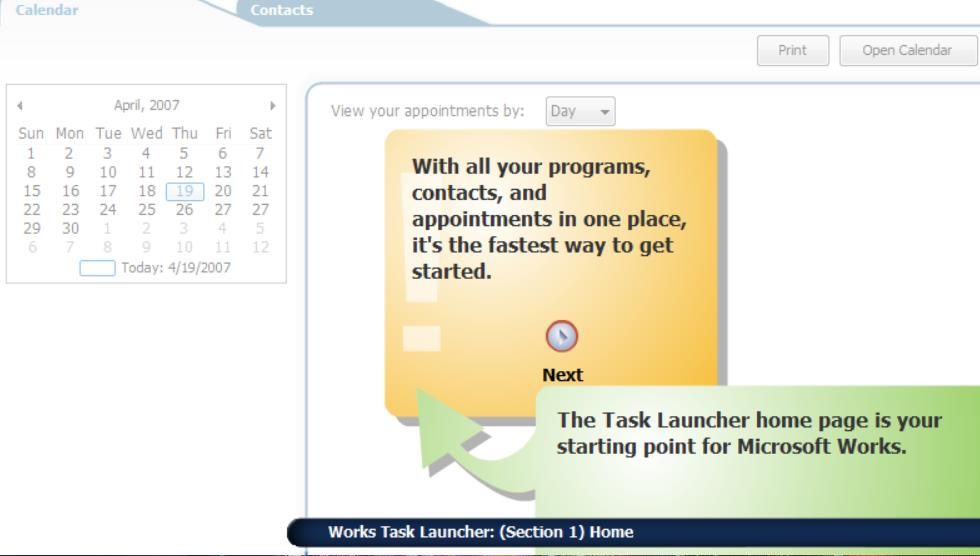
Odkryj Microsoft Works 9 w nowoczesnej erze
Pomimo uznania za przestarzały, Microsoft Works pozostaje cennym pakietem produktywności zdolnym do otwierania zarchiwizowanych plików roboczych, takich jak formaty WPS, XLR i WDP powszechnie przechowywane przez komputery osobiste. Zintegrowana funkcja kalendarza oprogramowania zapewnia skuteczny sposób organizowania przypomnień o spotkaniach i zachowywania kluczowych informacji o wydarzeniach. Dodatkowo, Works oferuje przyjazne dla użytkownika szablony dokumentów umożliwiające szybkie tworzenie profesjonalnie wyglądających materiałów.